下面给大家分享的是ai怎么画向左右转弯交通牌的方法,具体操作过程步骤如下:
第1步、打开AI软件,新建文档,绘制一个蓝色圆形边框。如下图:
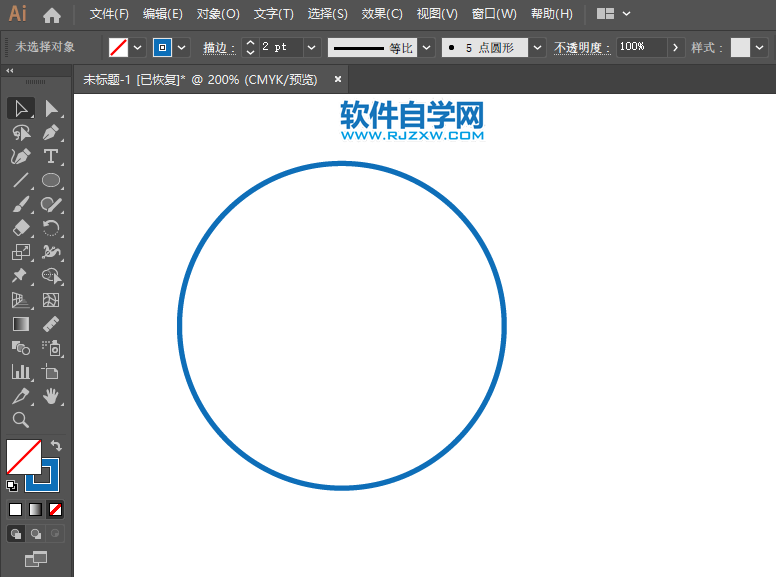
第2步、然后再绘制一个蓝色的同心圆,如下图:
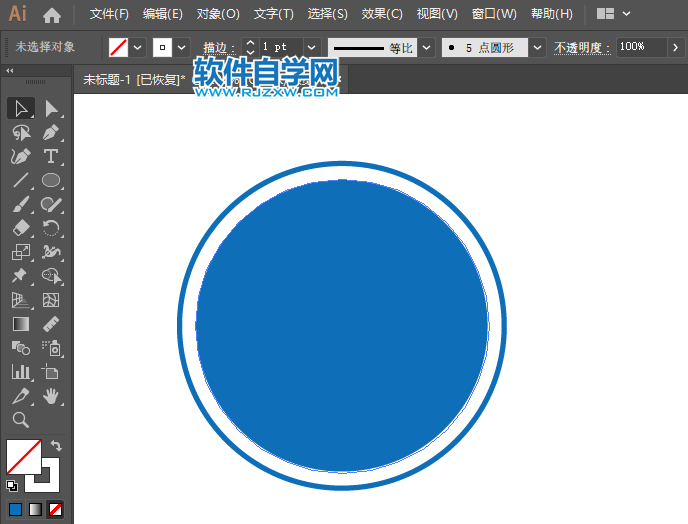
第3步、然后再绘制一个箭头出来,向左的效果。如下图:
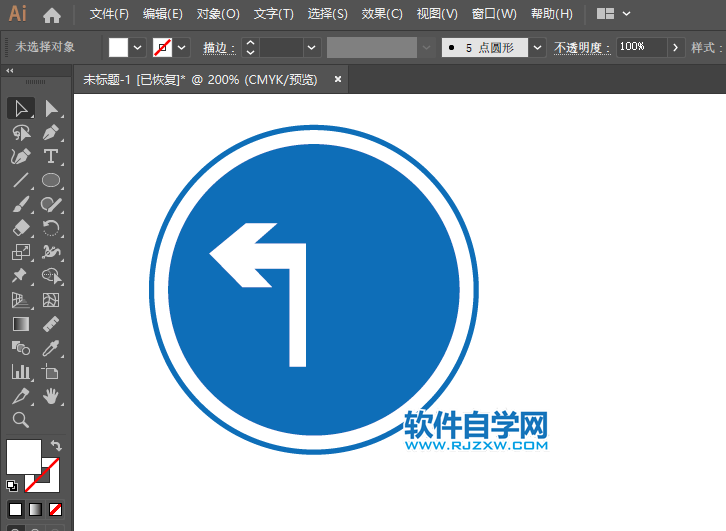
第4步、然后给二个锚点进行倒圆角处理,如下图:
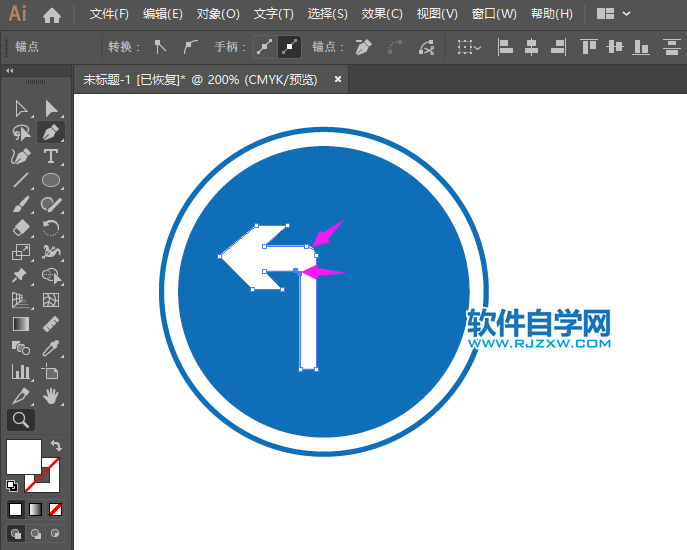
第5步、然后再把向左的箭头向右进行复制镜像,如下图:
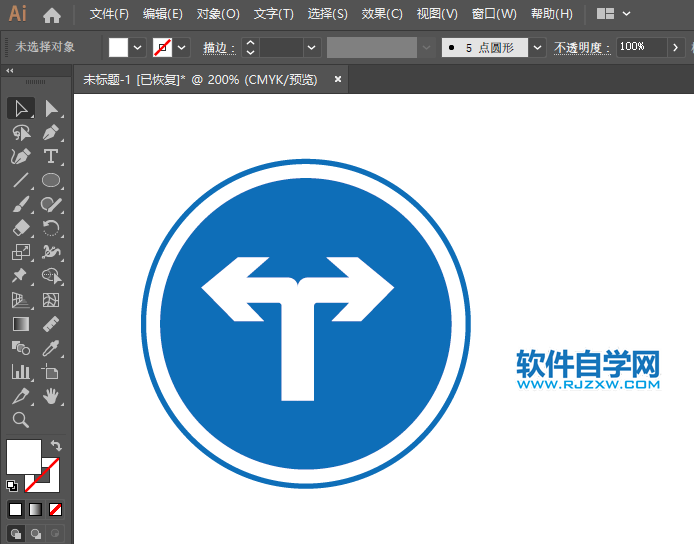
第6步、这样就完成标志,然后下面输入“向左右转弯”。如下图:
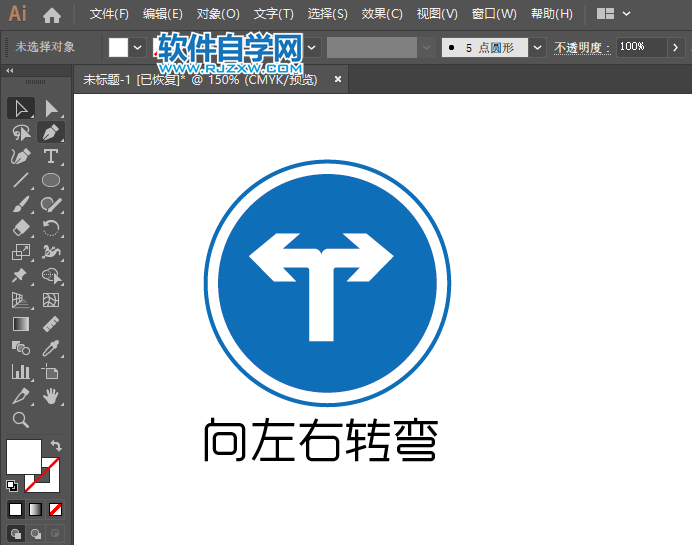
下面给大家分享的是ai怎么画向左右转弯交通牌的方法,具体操作过程步骤如下:
第1步、打开AI软件,新建文档,绘制一个蓝色圆形边框。如下图:
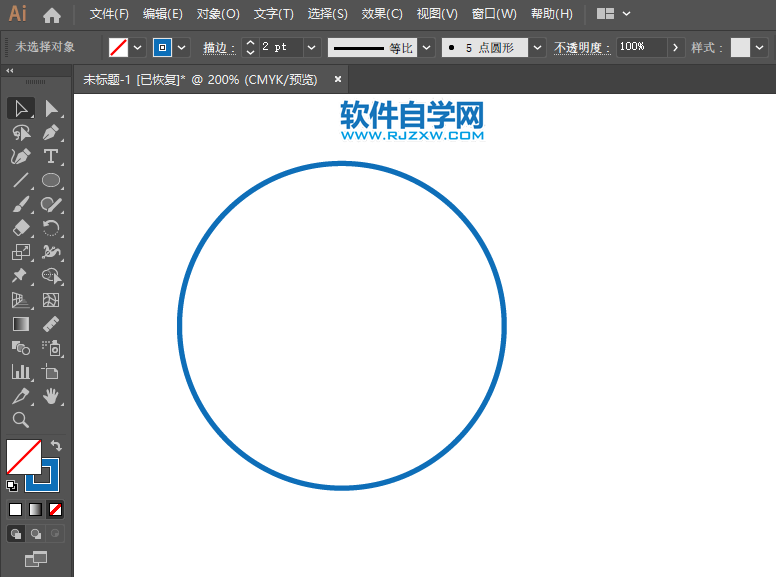
第2步、然后再绘制一个蓝色的同心圆,如下图:
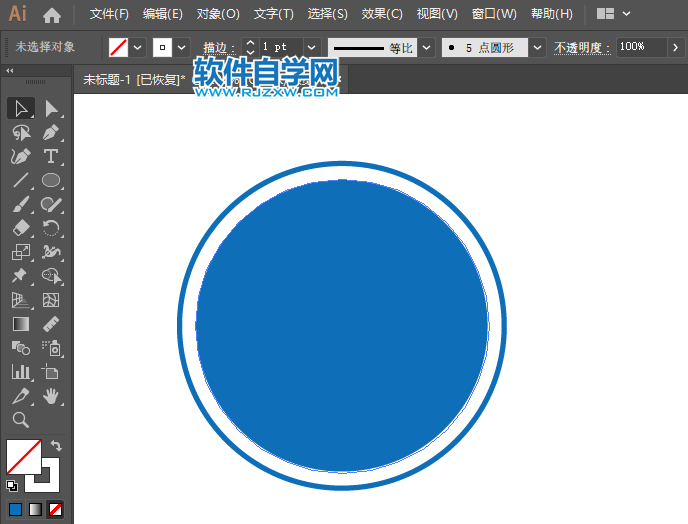
第3步、然后再绘制一个箭头出来,向左的效果。如下图:
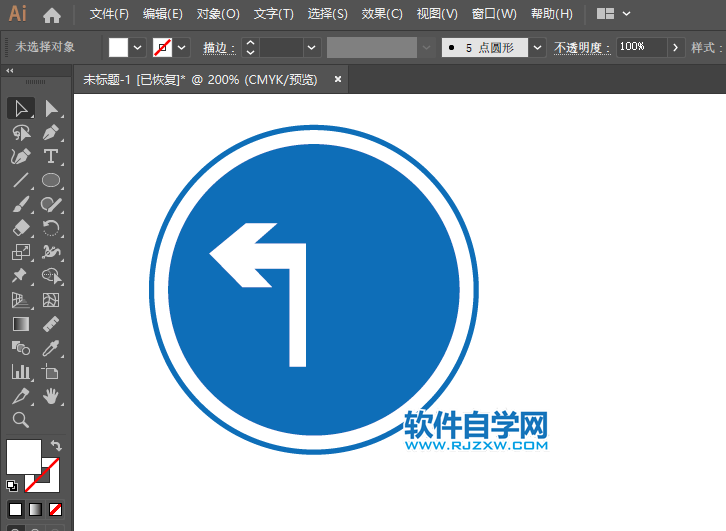
第4步、然后给二个锚点进行倒圆角处理,如下图:
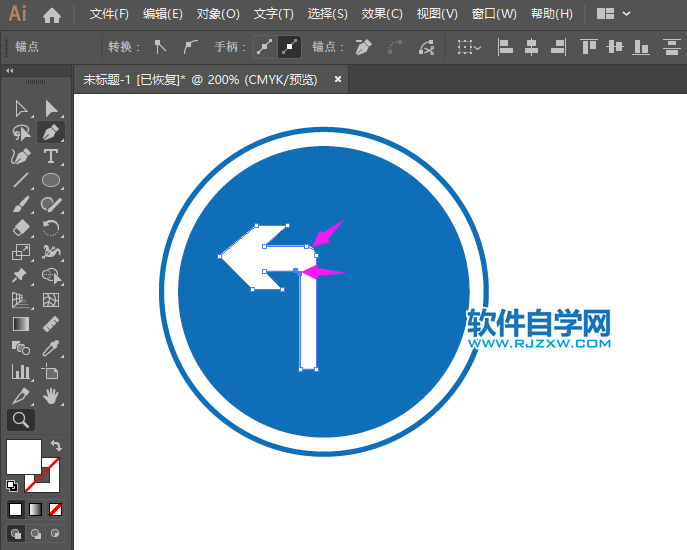
第5步、然后再把向左的箭头向右进行复制镜像,如下图:
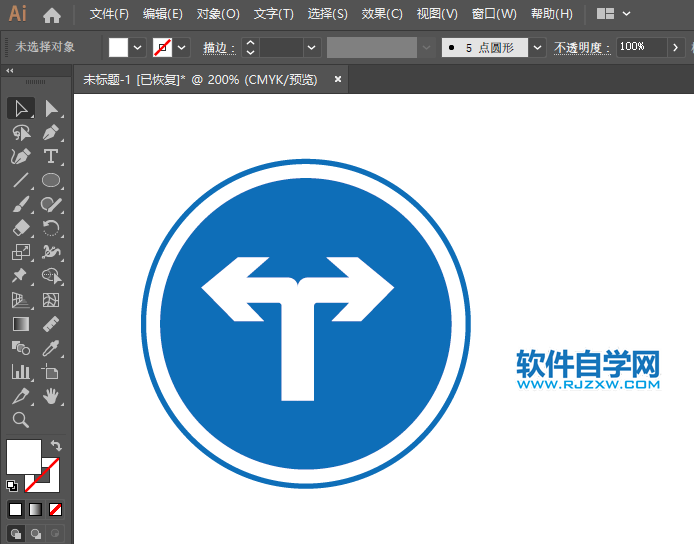
第6步、这样就完成标志,然后下面输入“向左右转弯”。如下图:
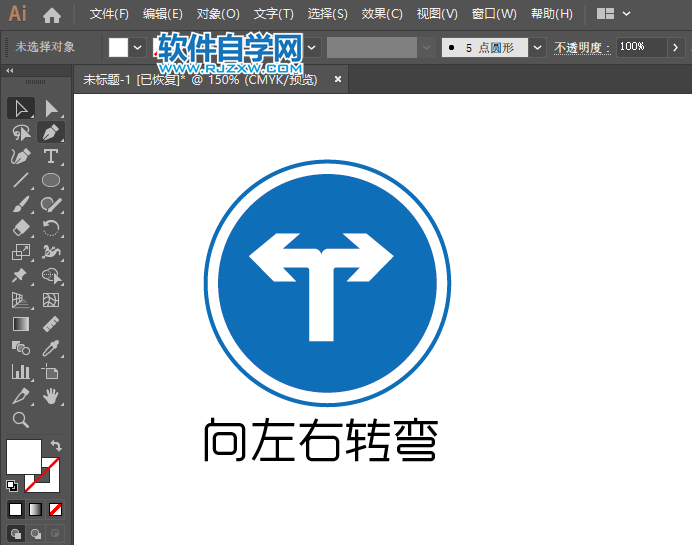
标签: AI




